Specialiųjų simbolių įterpimas į Word 2010
Kartais gali prireikti įterpti neįprastą simbolį į Word 2010 dokumentą. Perskaitykite, kaip lengvai tai padaryti su mūsų patarimais ir simbolių sąrašu.
Sparklines suteikia galimybę rodyti duomenų tendencijas „Excel“ prietaisų skydeliuose ir ataskaitose. Kai suaktyvinate langelį, kuriame yra sparkline, „Excel“ rodo kontūrą aplink visas jos grupės sparklelines. Tada galite naudoti komandas, esančias skirtuke Sparkline Tools → Design, norėdami tinkinti sparklines grupę.
Kai keičiate langelio, kuriame yra sparkline, plotį arba aukštį, sparkline koreguojasi, kad užpildytų naują langelio dydį. Be to, į sujungtus langelius galite įdėti sparkline. Norėdami sujungti langelius, pažymėkite bent du langelius ir pasirinkite Pagrindinis → Lygiavimas → Sujungti ir centras.
Šiame paveikslėlyje parodyta ta pati sparkline, rodoma keturiais dydžiais, atsirandančiais dėl kintančio stulpelio pločio ir eilutės aukščio bei dėl langelių sujungimo.
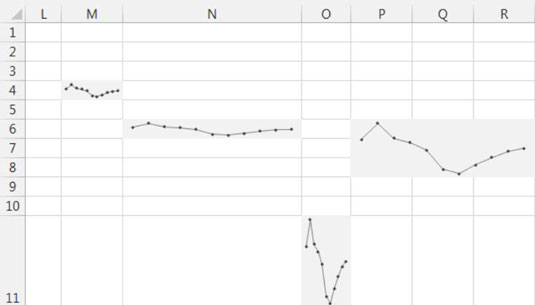
Svarbu pažymėti, kad iškreiptas kraštinių santykis gali iškraipyti vizualizacijas, perdėdamas per aukštų sparklines tendencijas ir išlygindamas per plačių sparklines tendencijas.
Paprastai tariant, tinkamiausias diagramos kraštinių santykis yra toks, kai diagramos plotis yra maždaug dvigubai ilgesnis už aukštį. Šiame paveikslėlyje tinkamiausio formato koeficiento sparkline yra ta, kuri yra langelyje M4.
Jei sujungiate langelius, o sujungti langeliai užima daugiau nei vieną eilutę arba vieną stulpelį, „Excel“ neleis į tuos sujungtus langelius įterpti sparklines grupės. Atvirkščiai, jums reikia įterpti sparklines į įprastą diapazoną (be sujungtų langelių), o tada sujungti langelius.
Taip pat galite įdėti sparkline į netuščius langelius, įskaitant sujungtus langelius. Šiame paveikslėlyje parodytos dvi sparkles, kurios užima sujungtus langelius kartu su tekstu, apibūdinančiu grafiką.
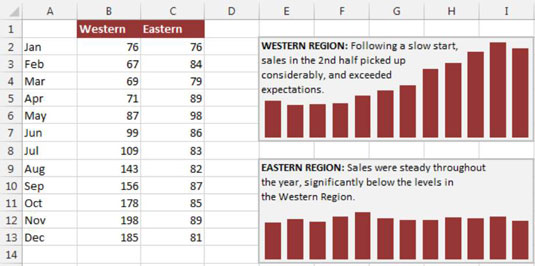
Kartais gali prireikti įterpti neįprastą simbolį į Word 2010 dokumentą. Perskaitykite, kaip lengvai tai padaryti su mūsų patarimais ir simbolių sąrašu.
„Excel 2010“ naudoja septynias logines funkcijas – IR, FALSE, IF, IFERROR, NOT, OR ir TRUE. Sužinokite, kaip naudoti šias funkcijas efektyviai.
Sužinokite, kaip paslėpti ir atskleisti stulpelius bei eilutes programoje „Excel 2016“. Šis patarimas padės sutaupyti laiko ir organizuoti savo darbalapius.
Išsamus vadovas, kaip apskaičiuoti slankiuosius vidurkius „Excel“ programoje, skirtas duomenų analizei ir orų prognozėms.
Sužinokite, kaip efektyviai nukopijuoti formules Excel 2016 programoje naudojant automatinio pildymo funkciją, kad pagreitintumėte darbo eigą.
Galite pabrėžti pasirinktus langelius „Excel 2010“ darbalapyje pakeisdami užpildymo spalvą arba pritaikydami ląstelėms šabloną ar gradiento efektą.
Dirbdami su laiko kortelėmis ir planuodami programą „Excel“, dažnai pravartu lengvai nustatyti bet kokias datas, kurios patenka į savaitgalius. Šiame straipsnyje pateikiami žingsniai, kaip naudoti sąlyginį formatavimą.
Sužinokite, kaip sukurti diagramas „Word“, „Excel“ ir „PowerPoint“ programose „Office 365“. Daugiau informacijos rasite LuckyTemplates.com.
„Excel“ suvestinės lentelės leidžia kurti <strong>pasirinktinius skaičiavimus</strong>, įtraukiant daug pusiau standartinių skaičiavimų. Šiame straipsnyje pateiksiu detalius nurodymus, kaip efektyviai naudoti šią funkciją.
Nesvarbu, ar dievinate, ar nekenčiate Word gebėjimo išjuokti jūsų kalbos gebėjimus, jūs turite galutinį sprendimą. Yra daug nustatymų ir parinkčių, leidžiančių valdyti „Word“ rašybos ir gramatikos tikrinimo įrankius.





